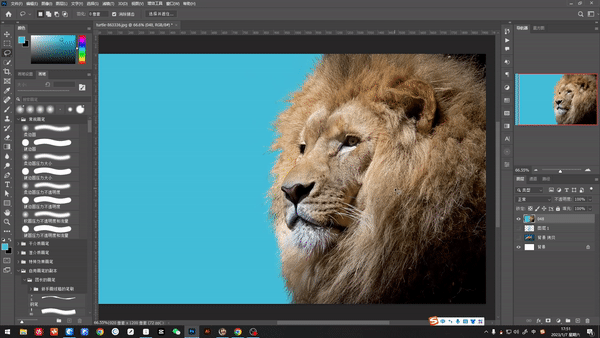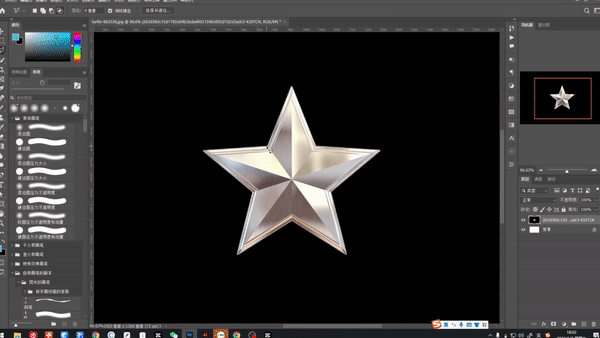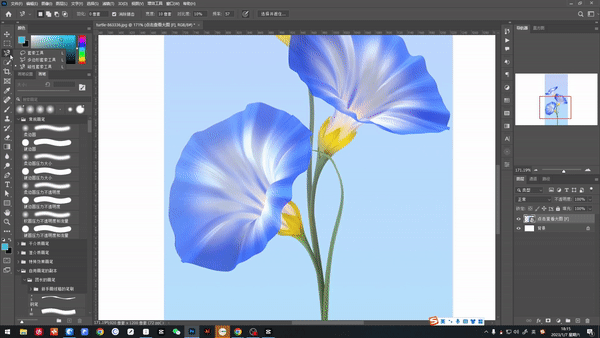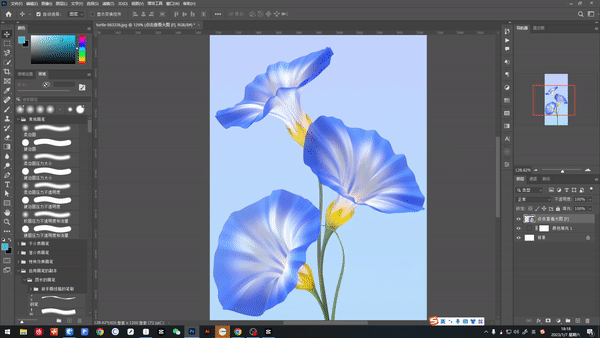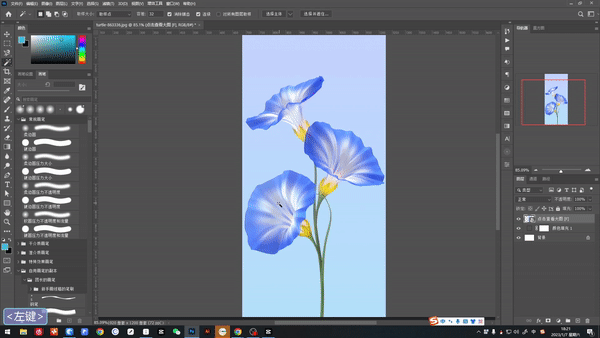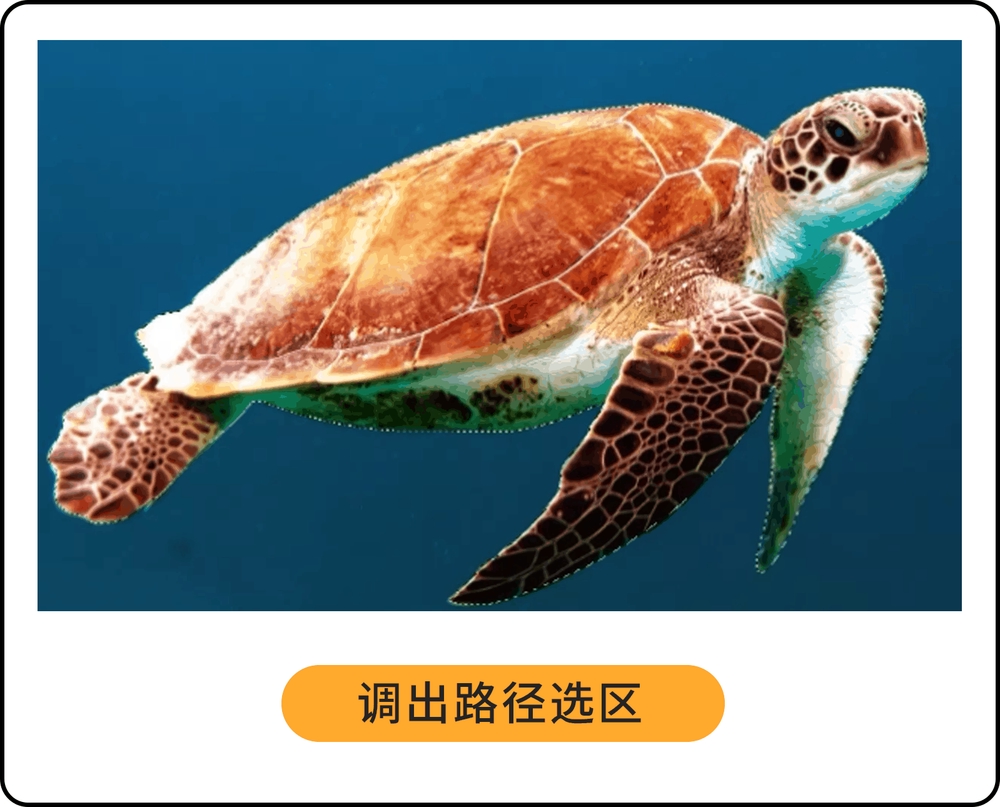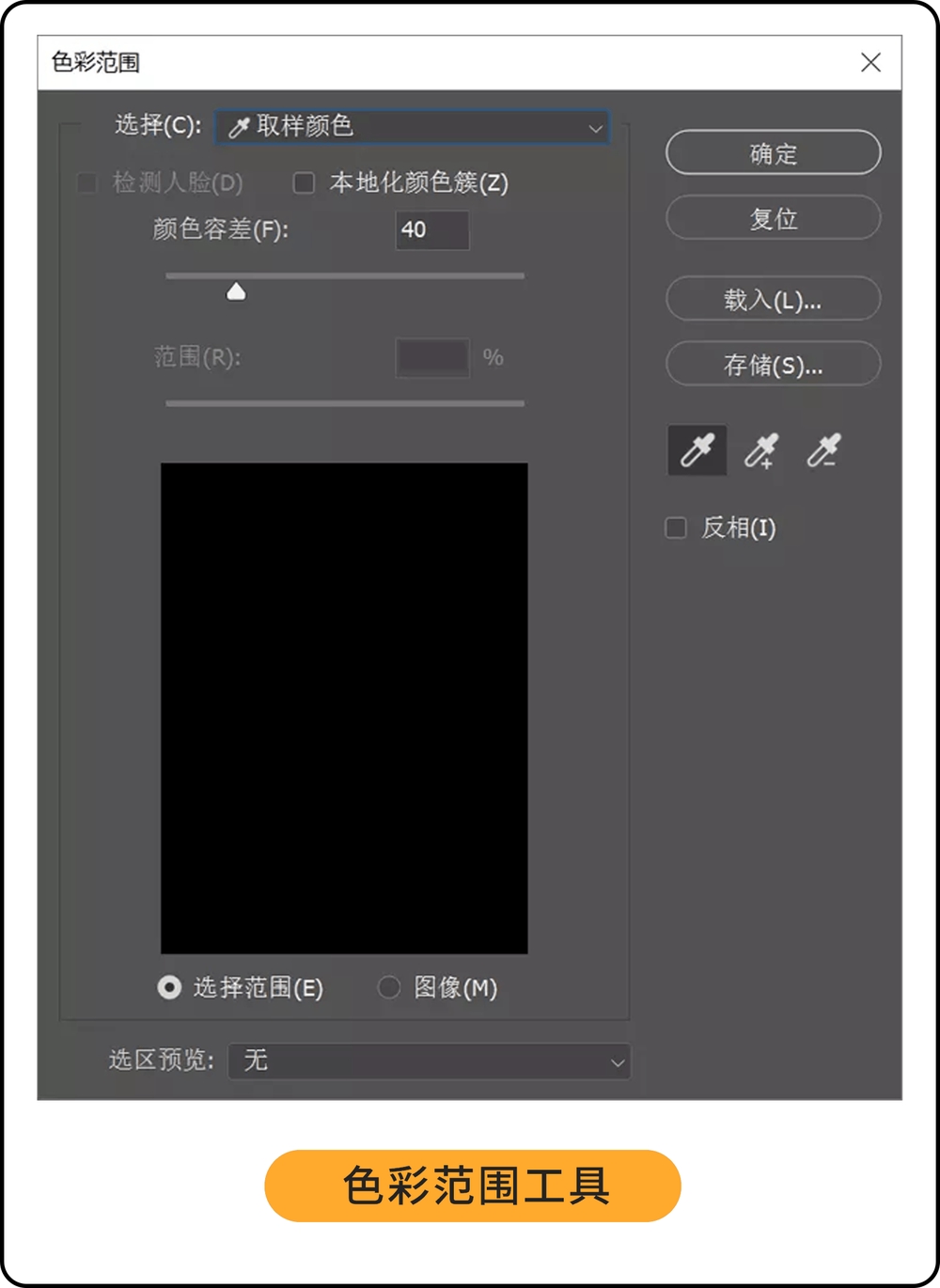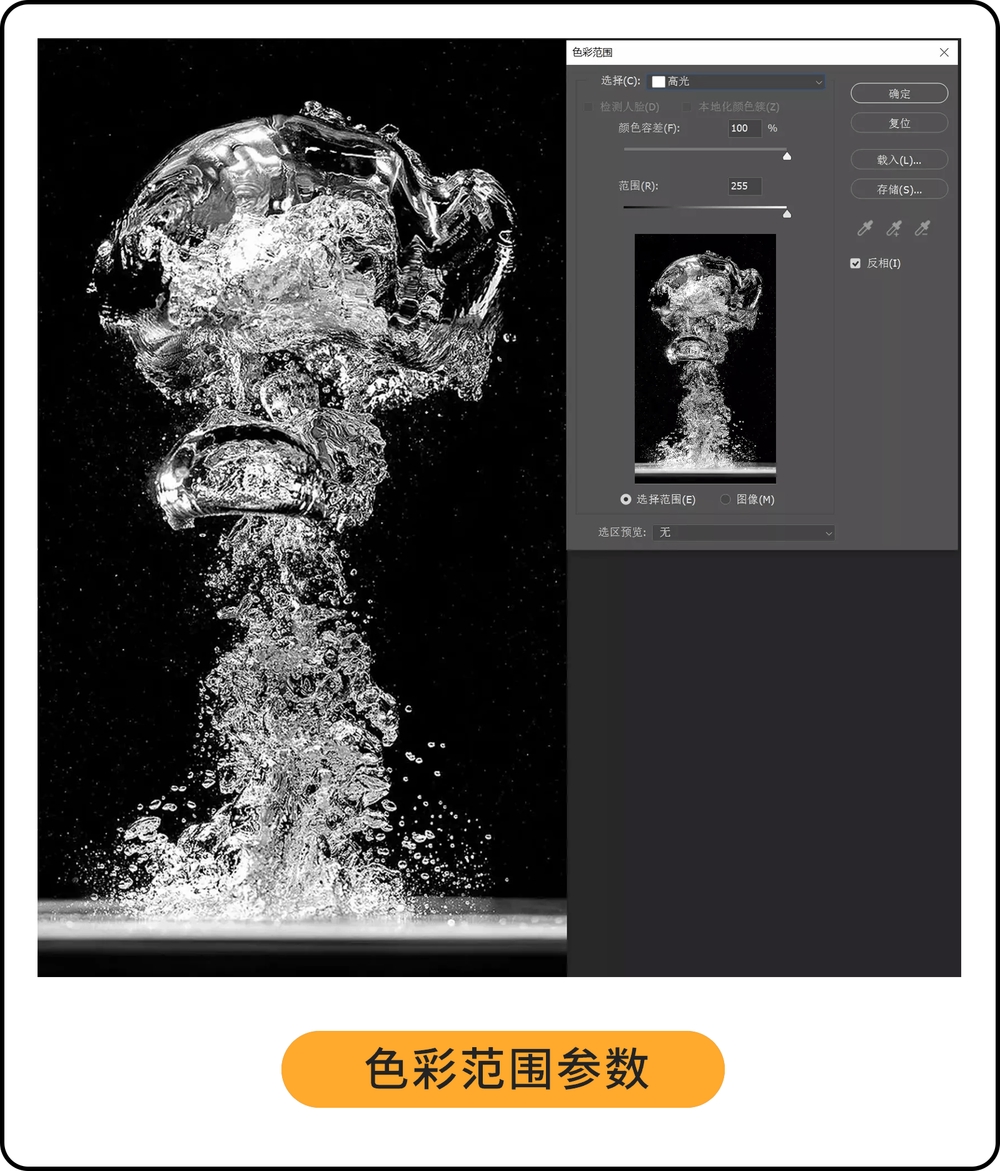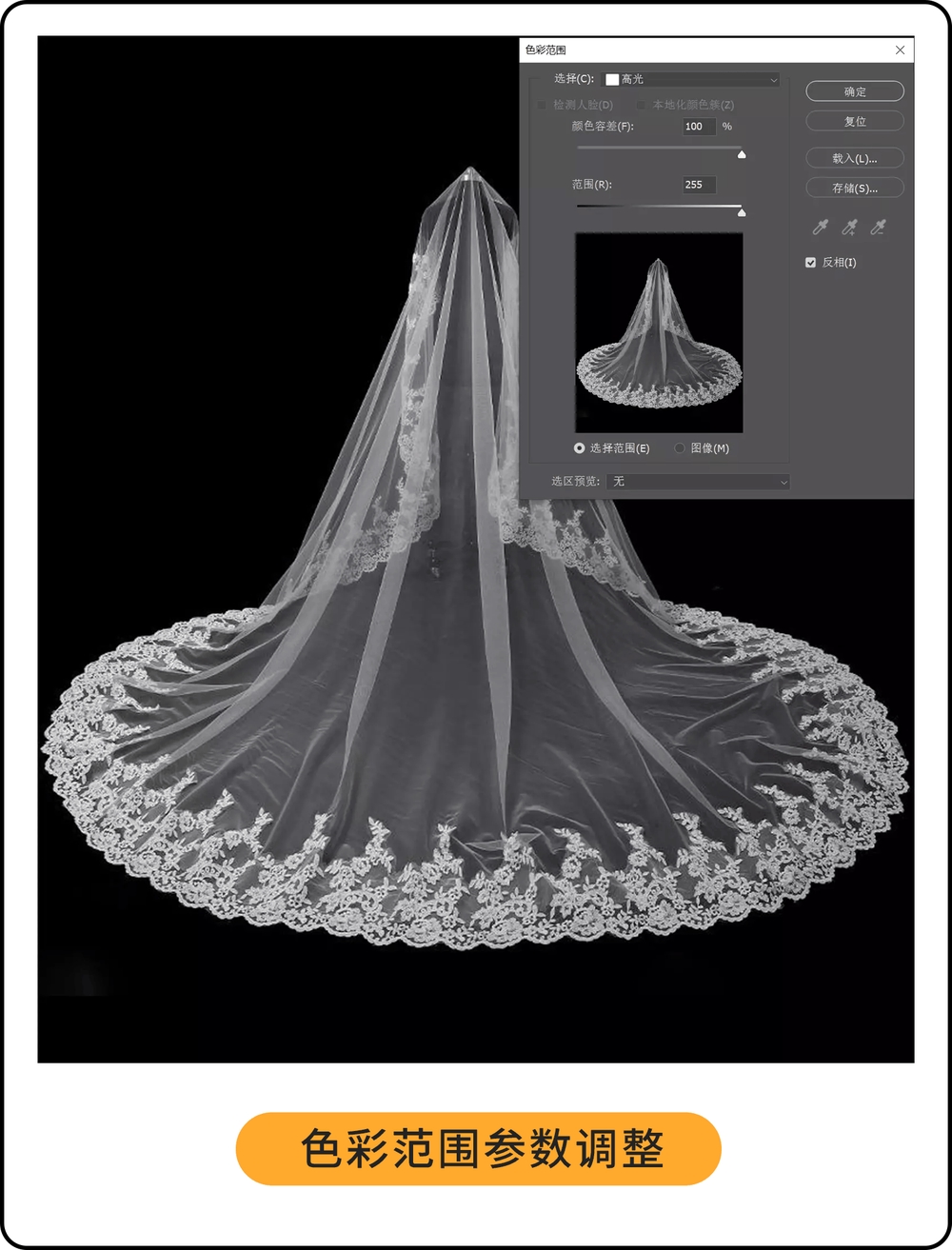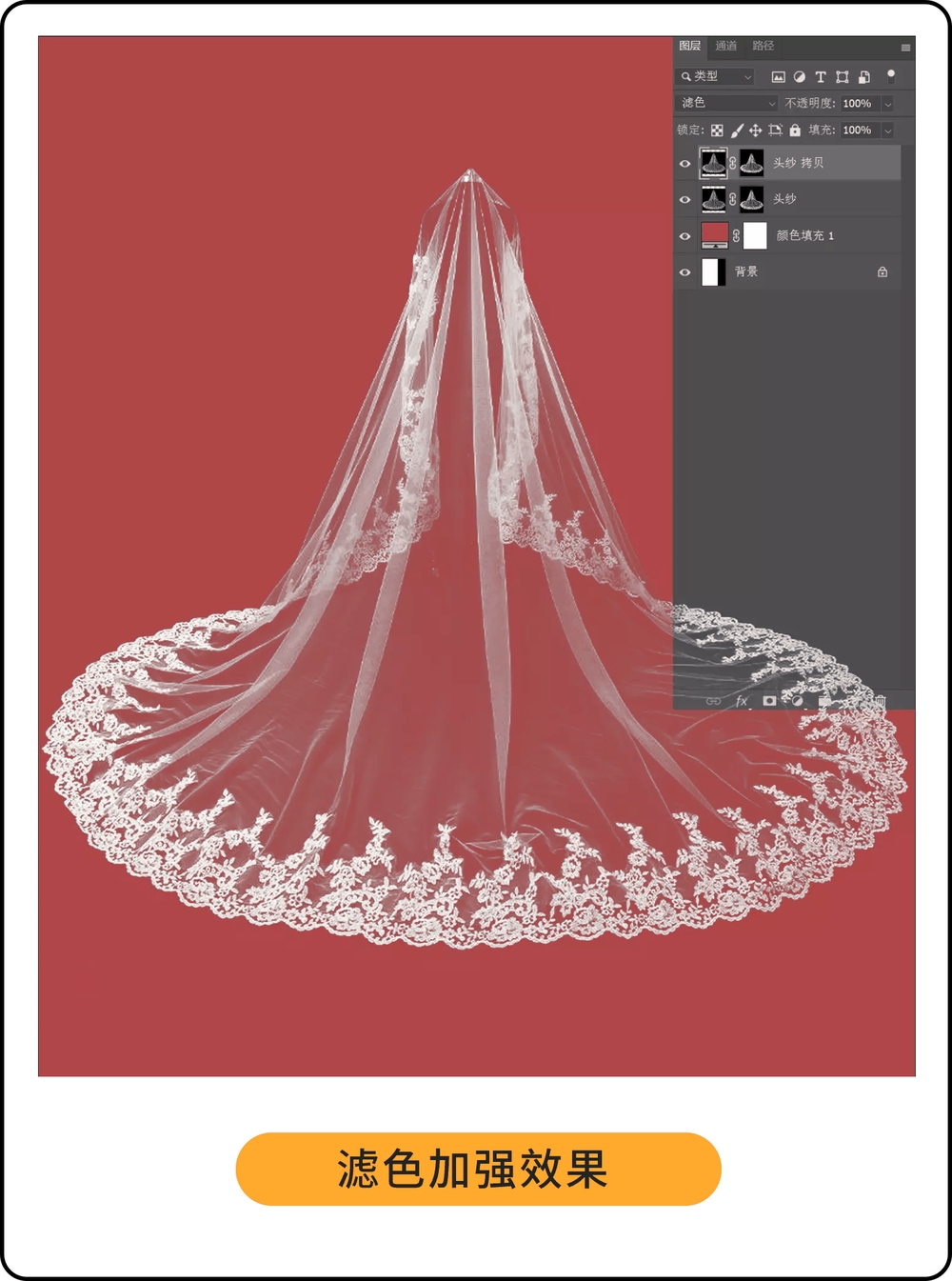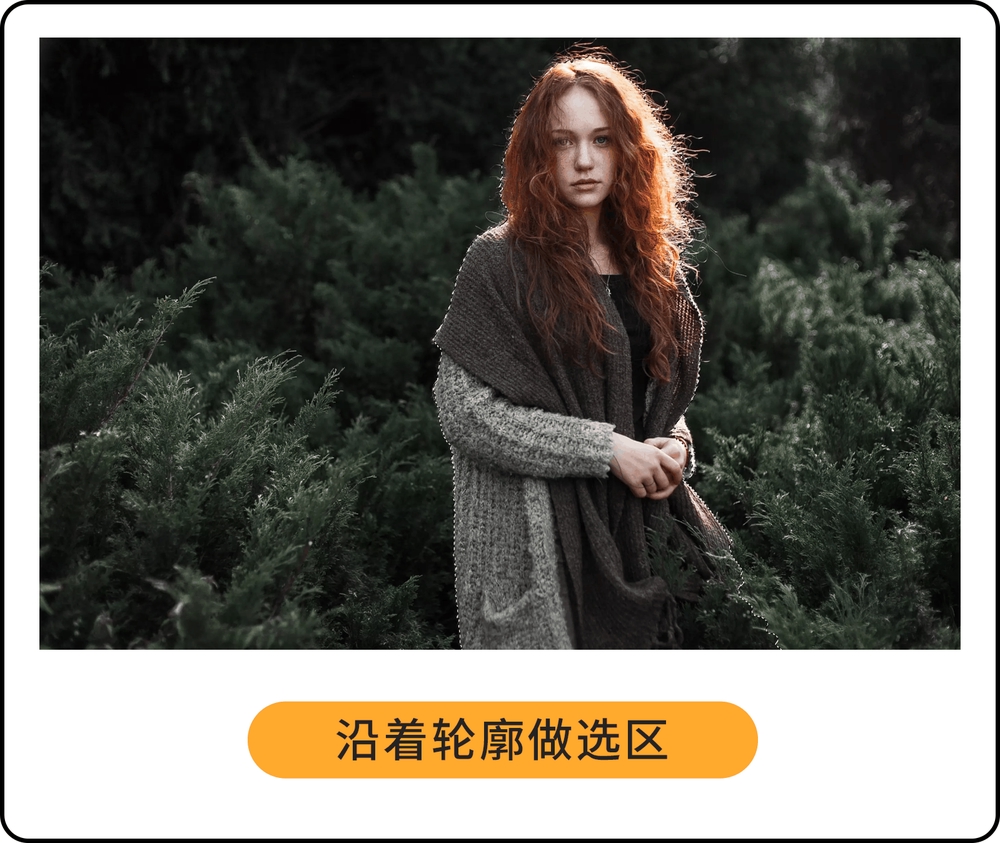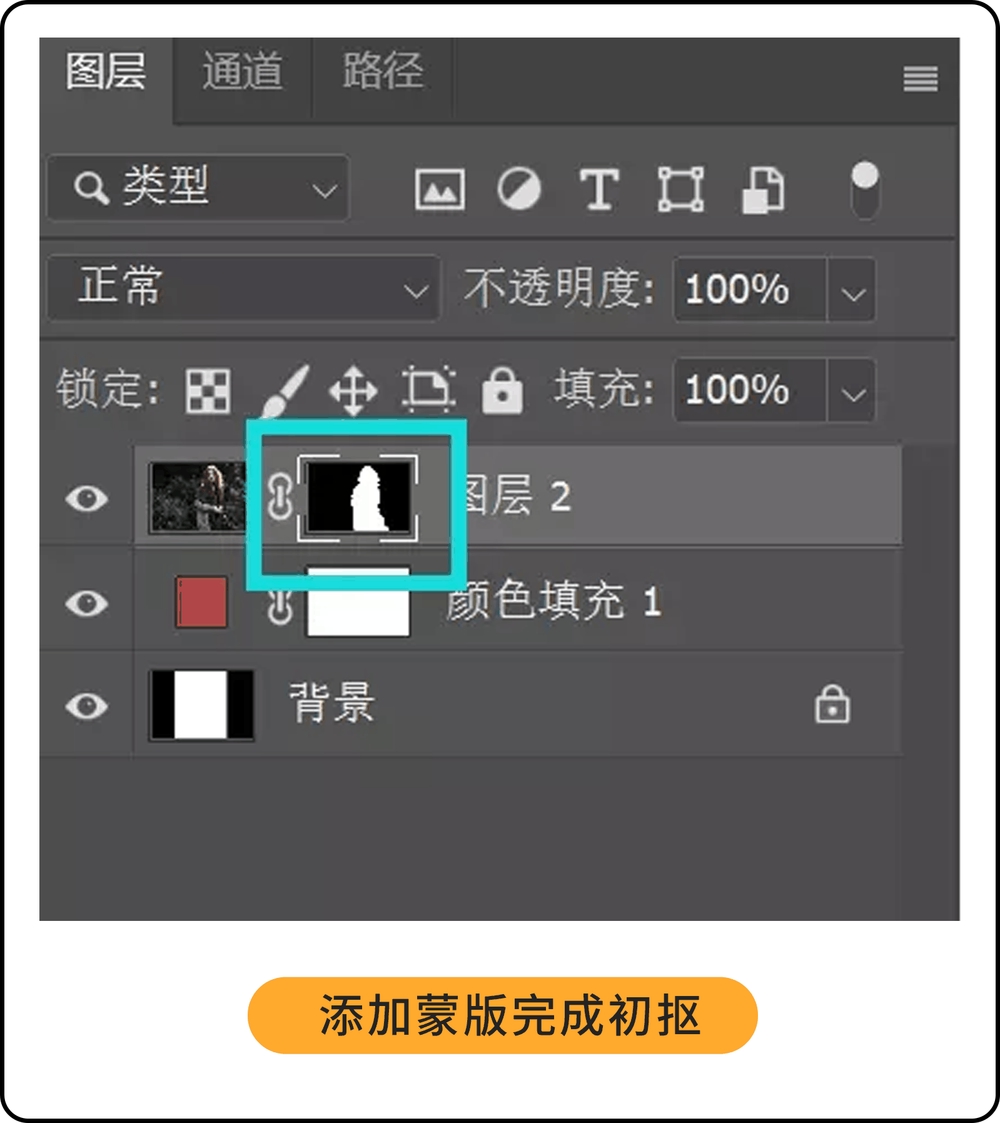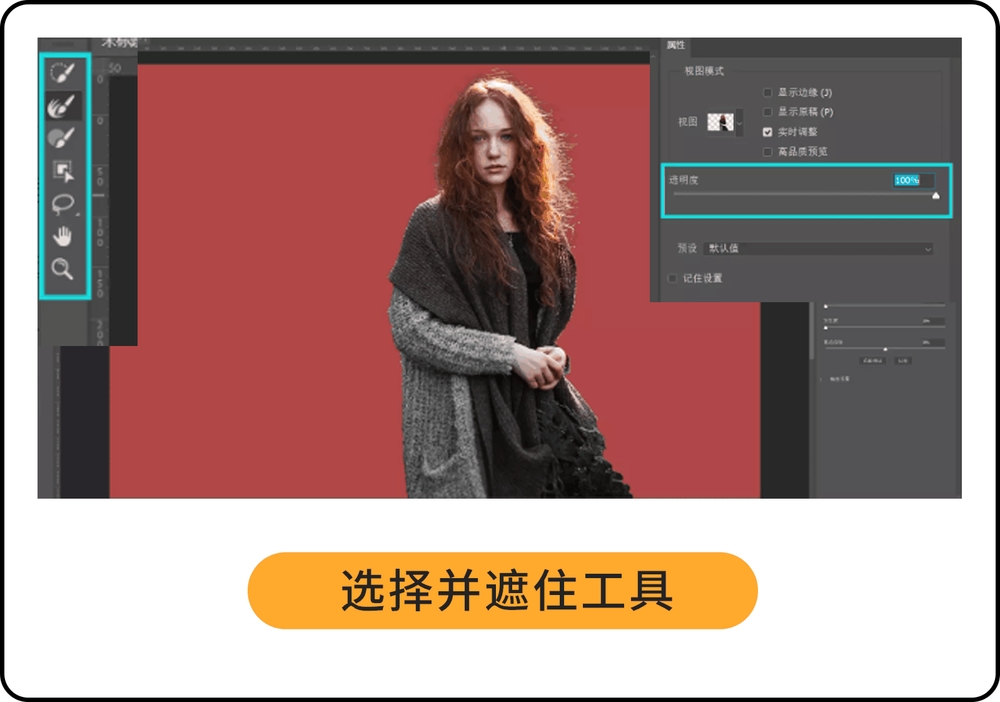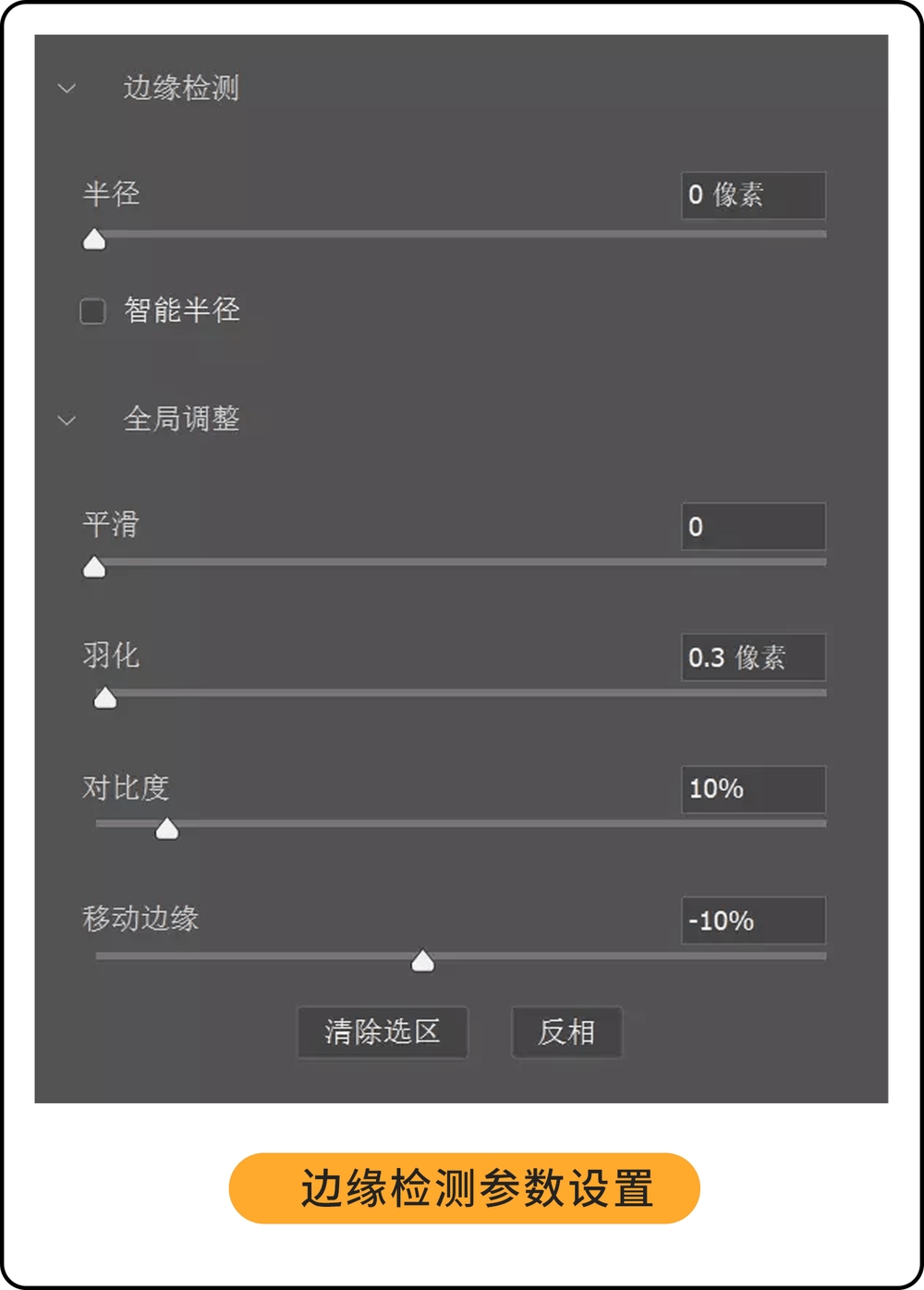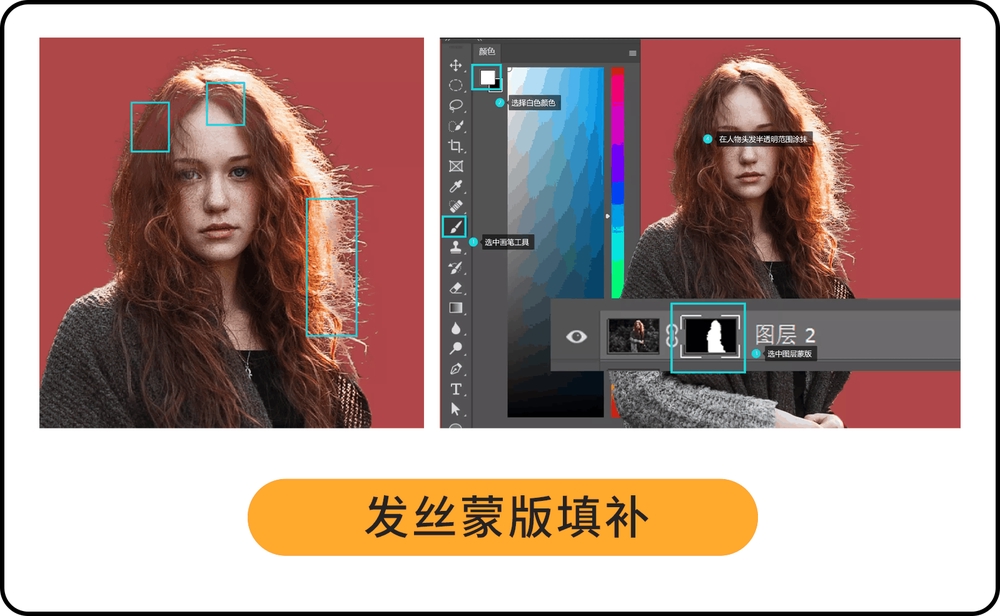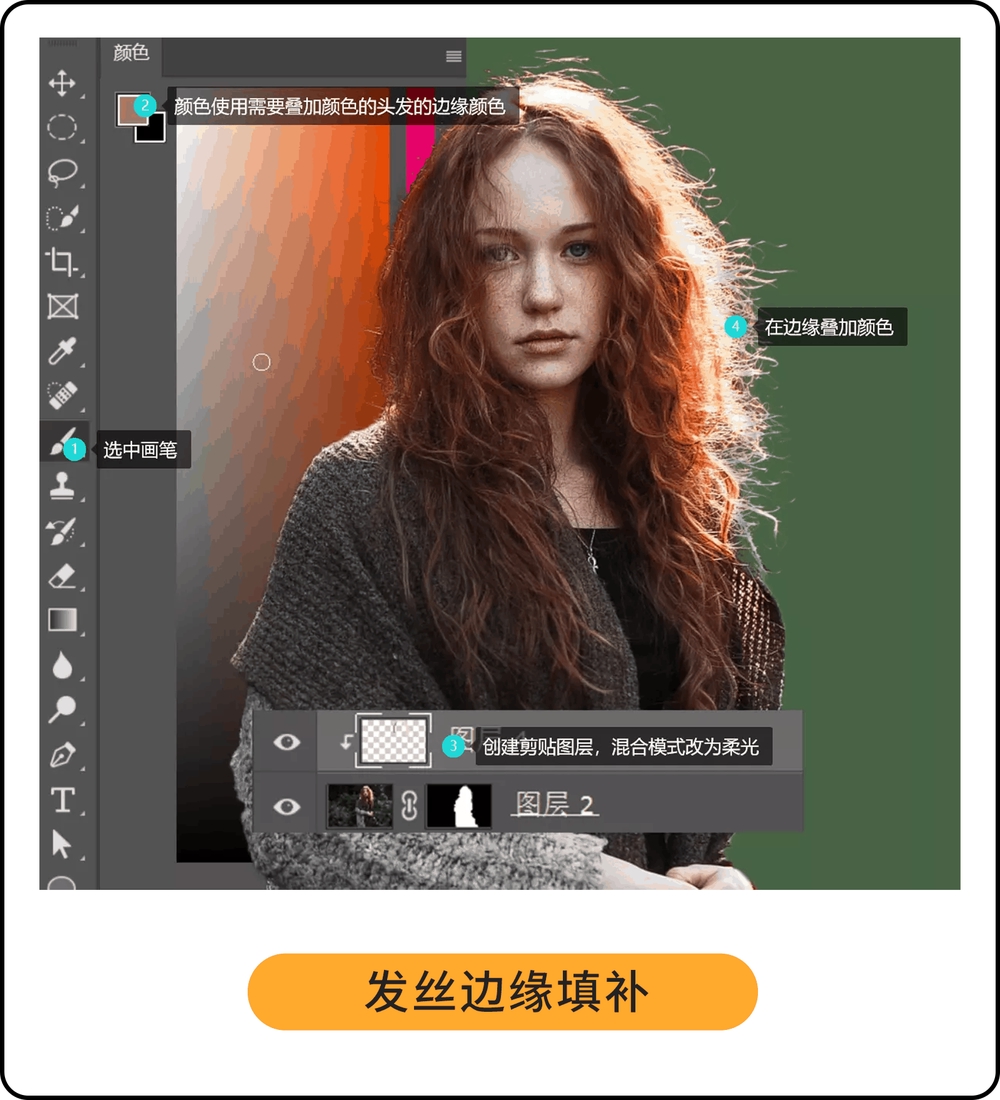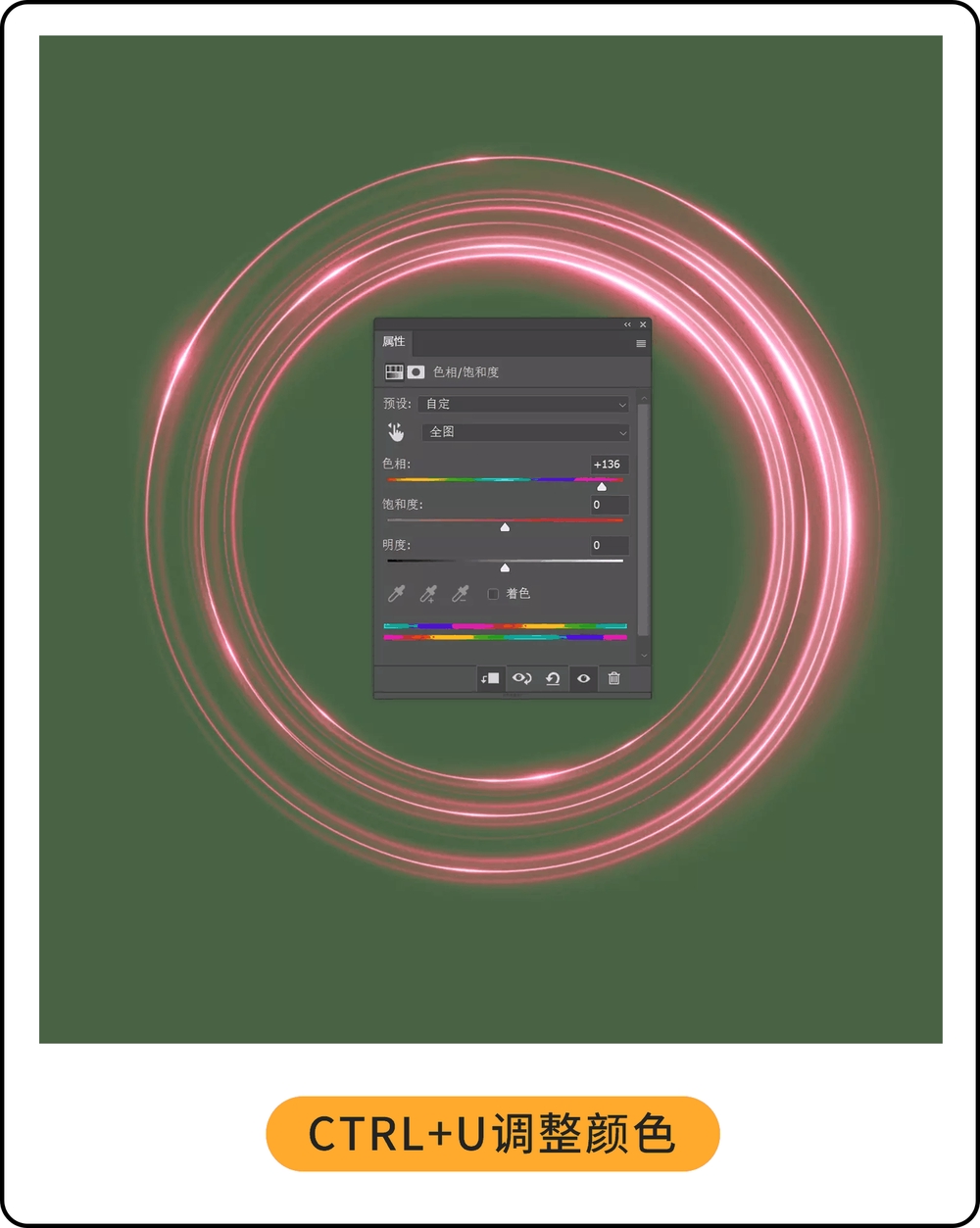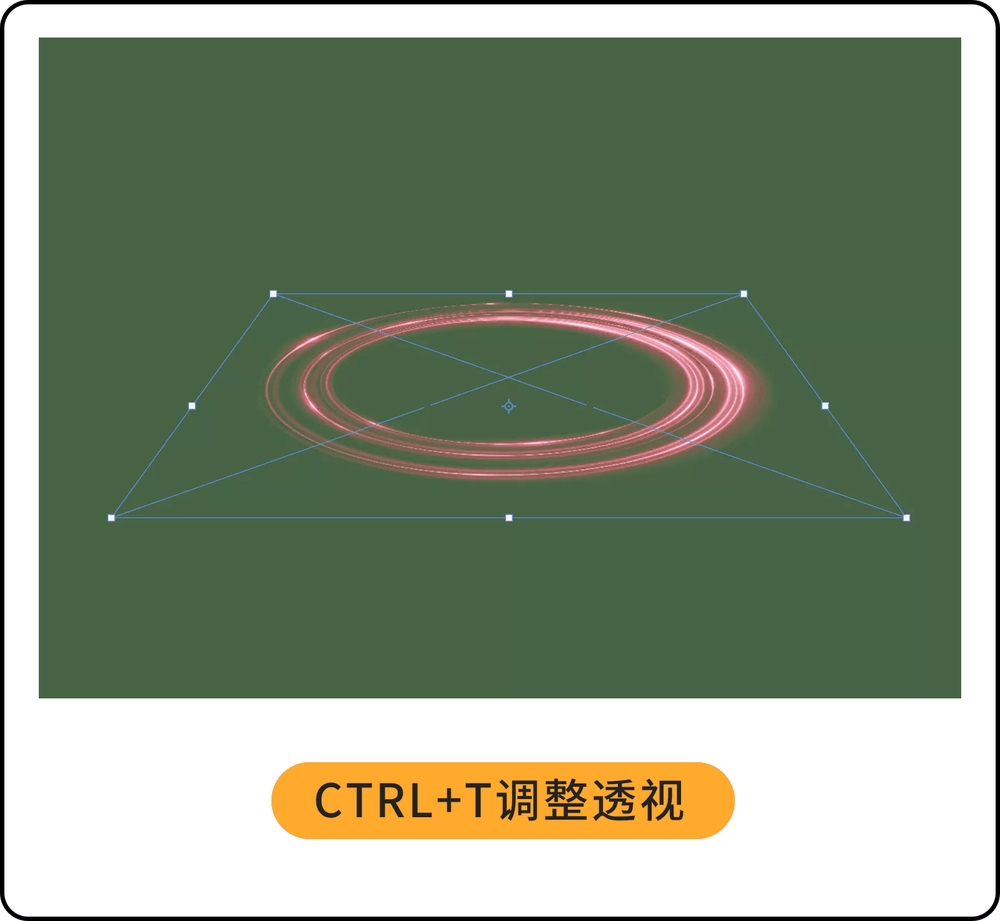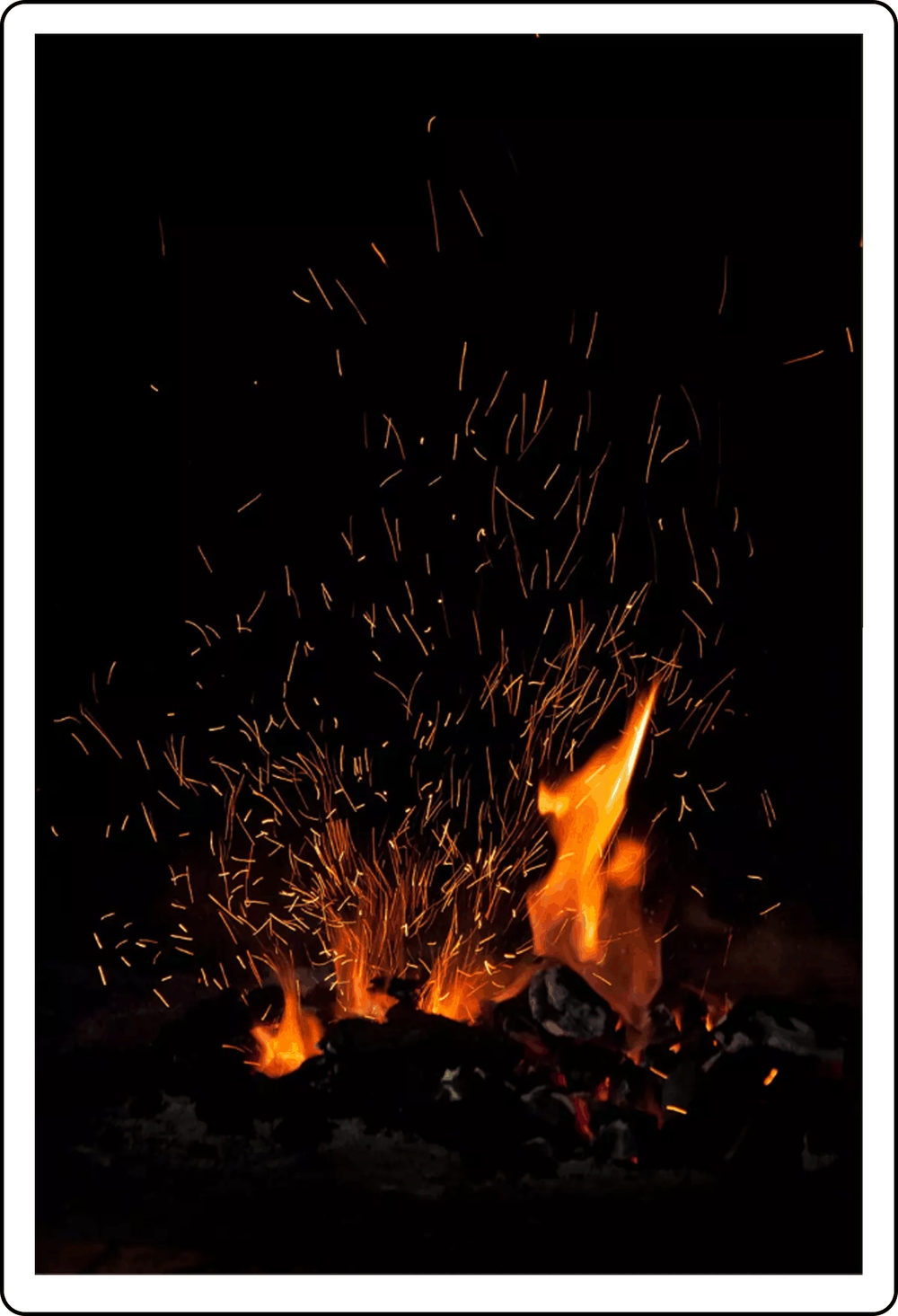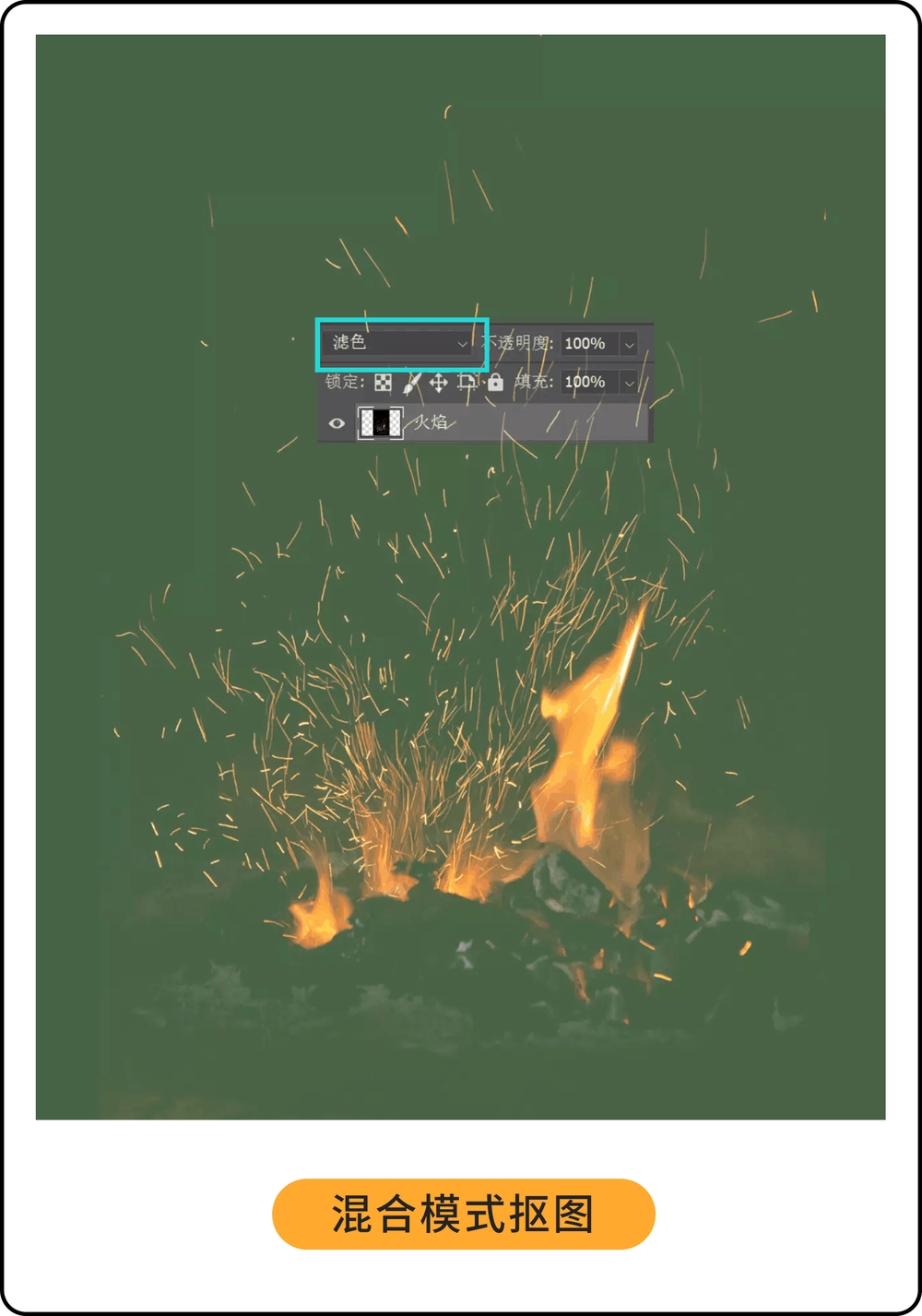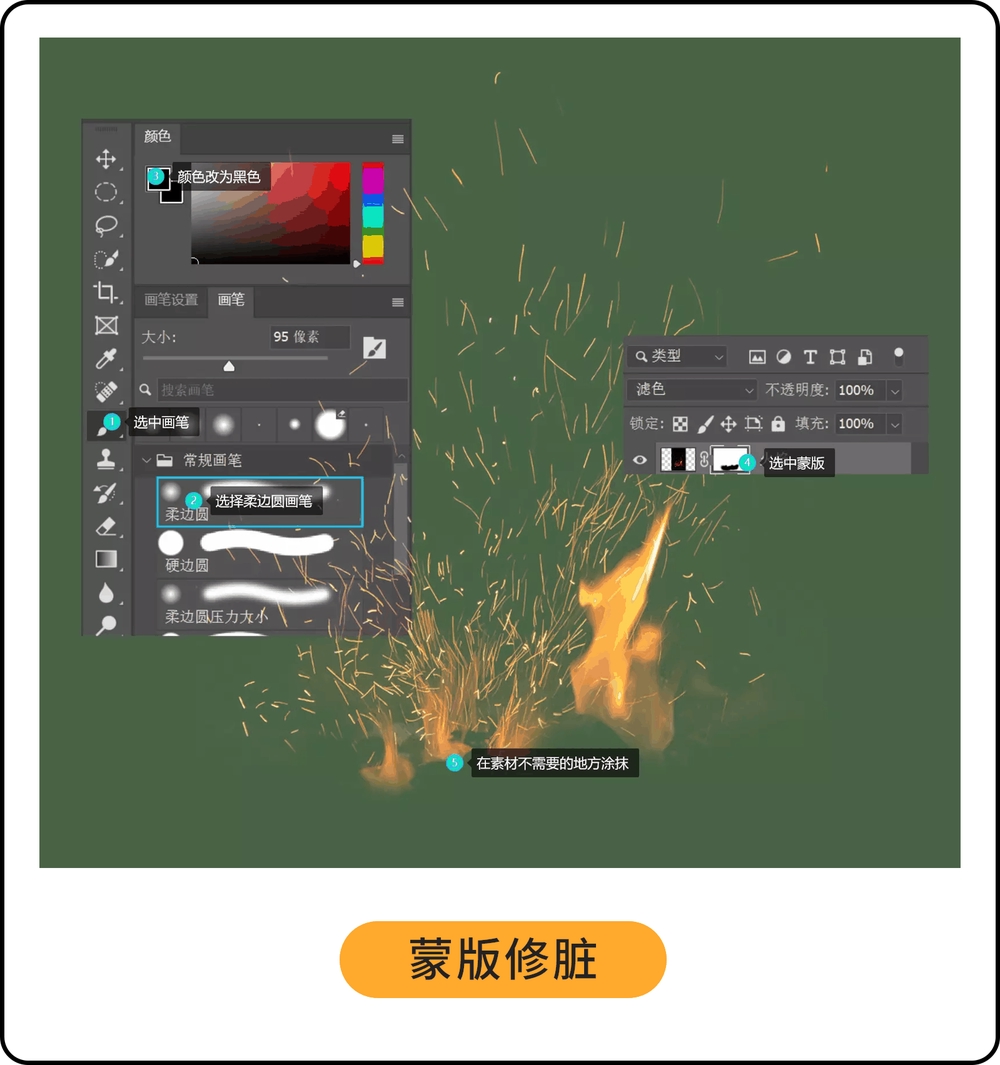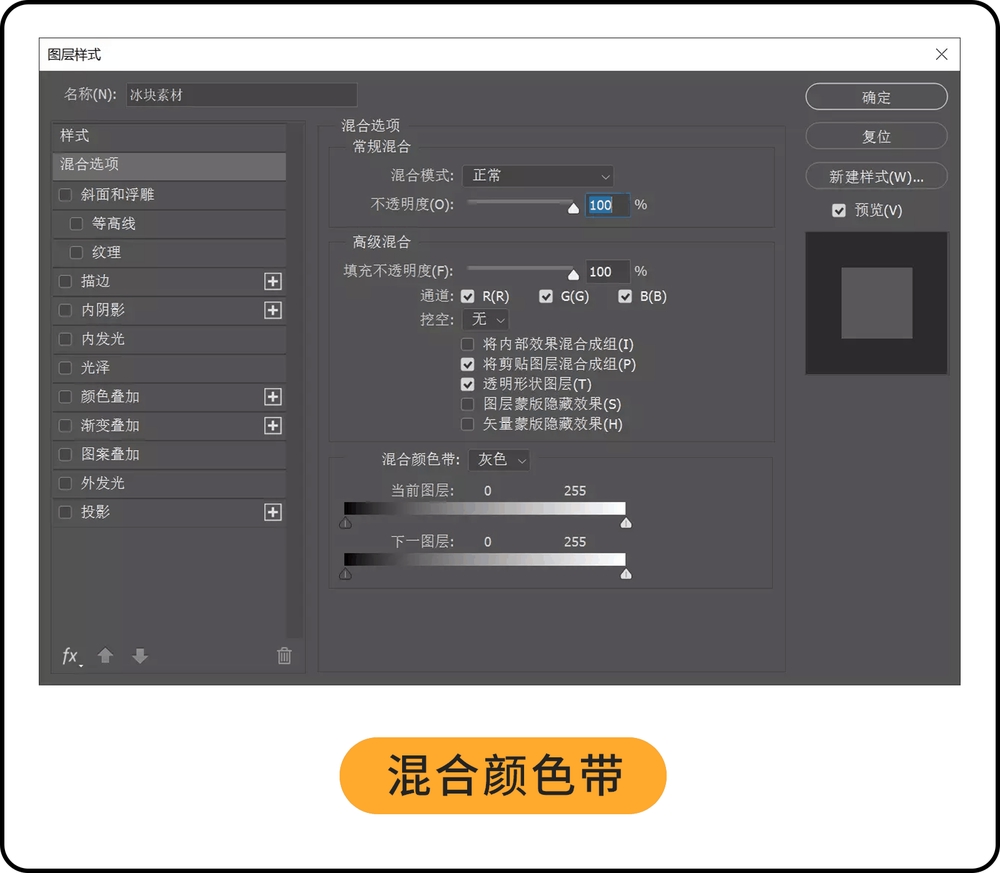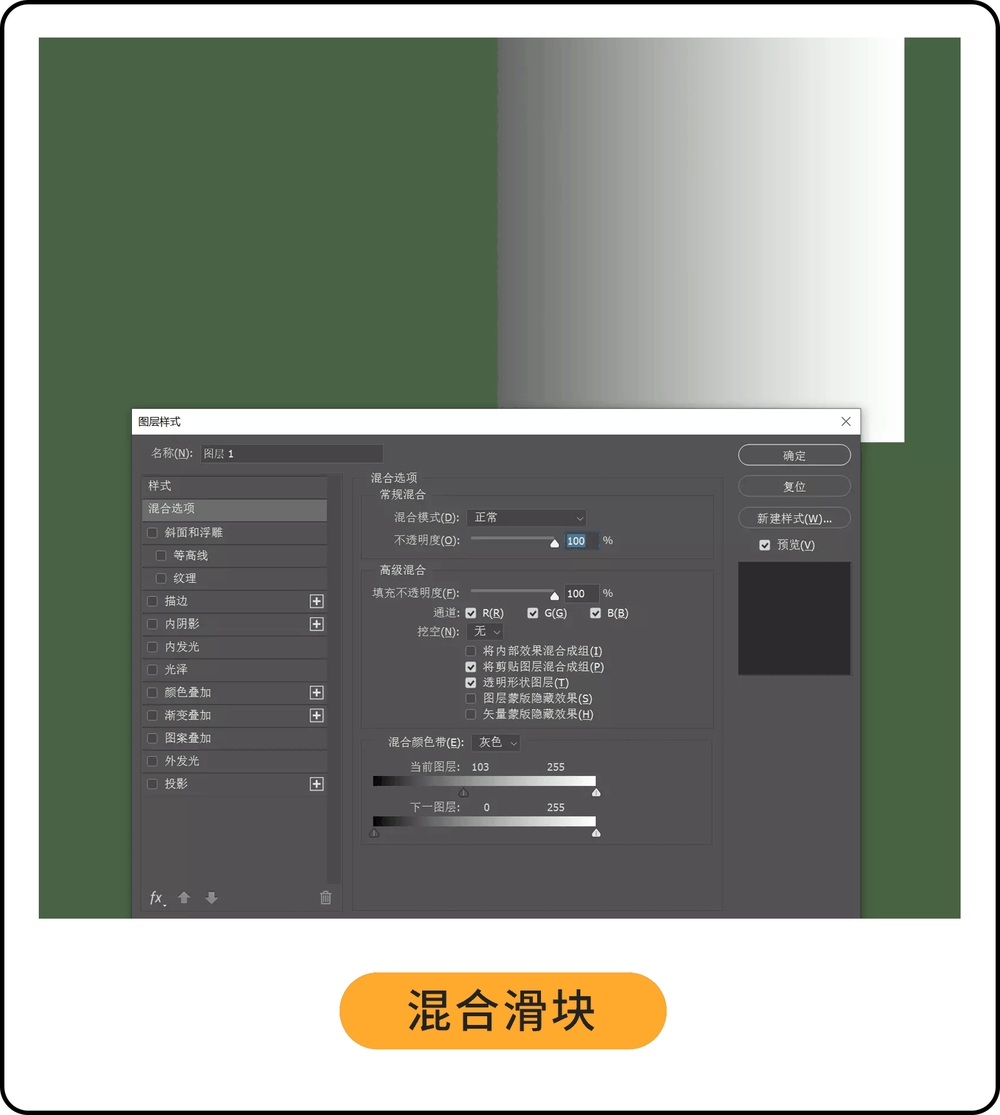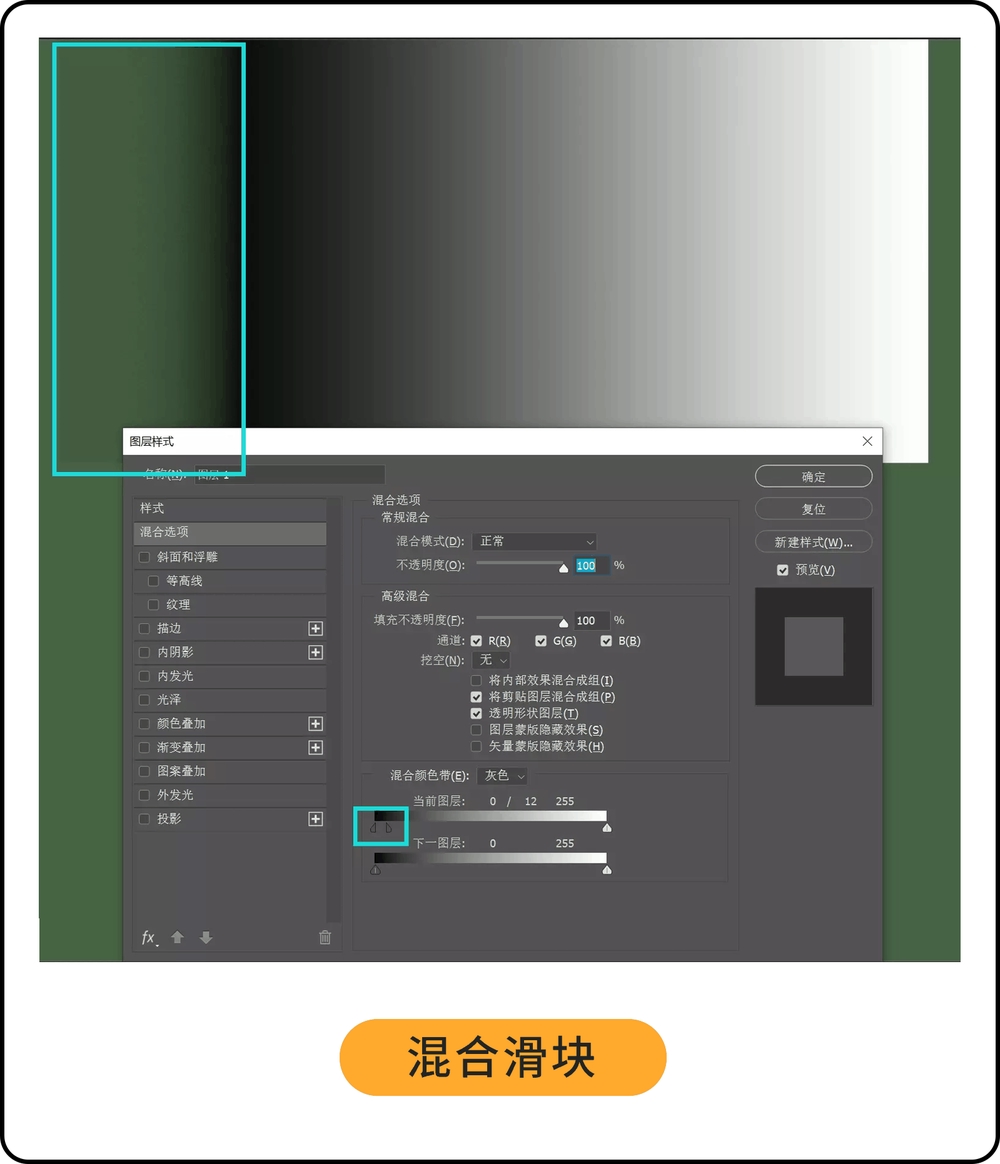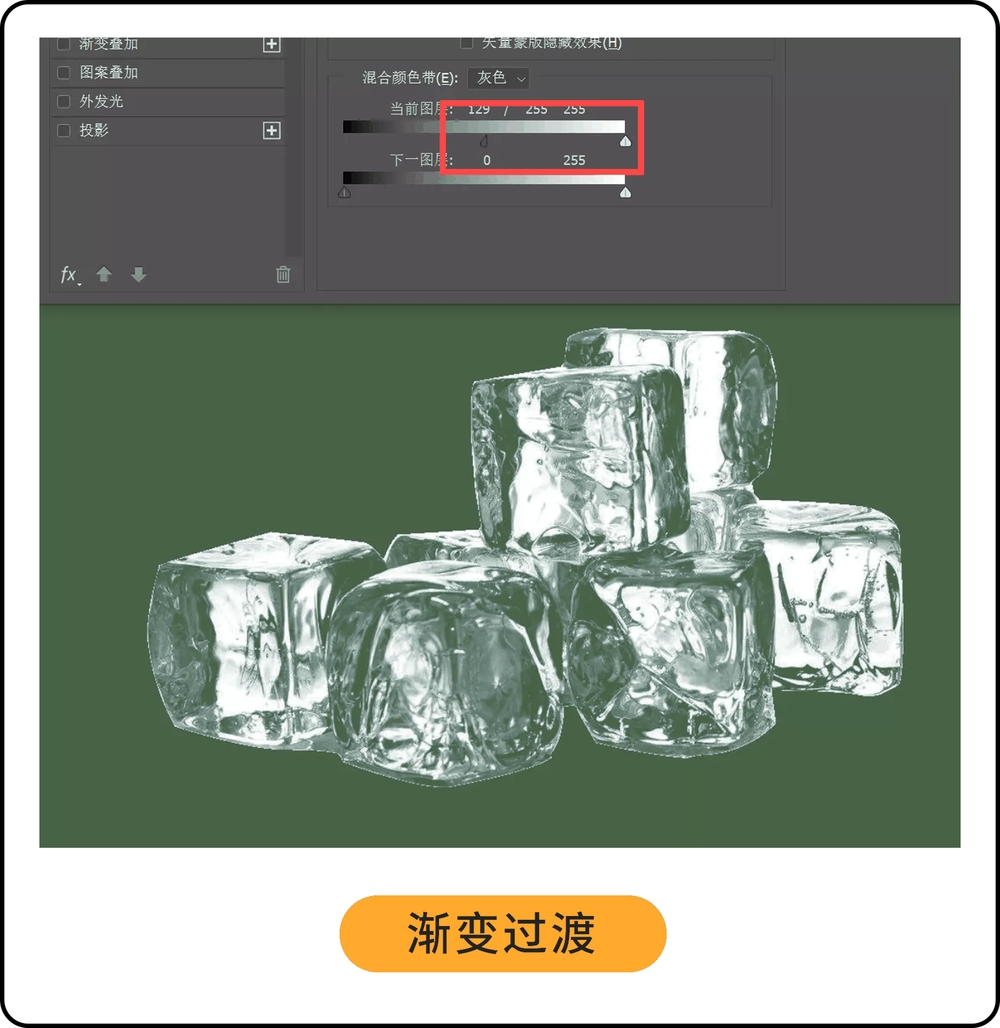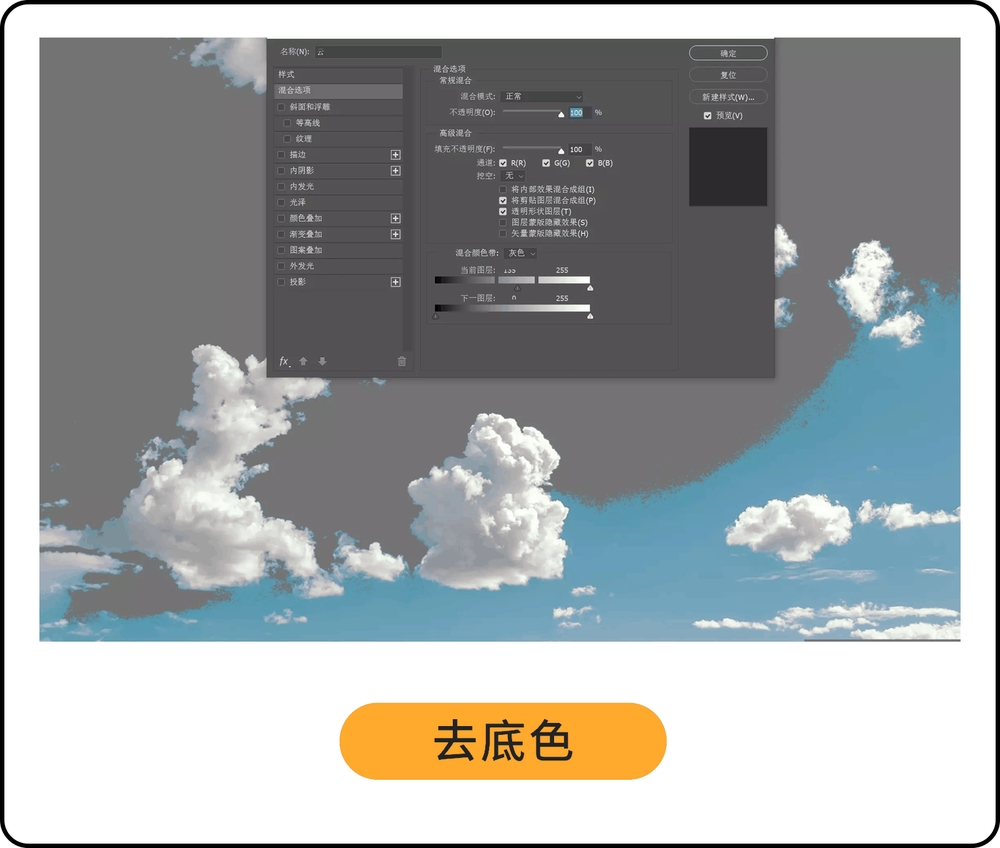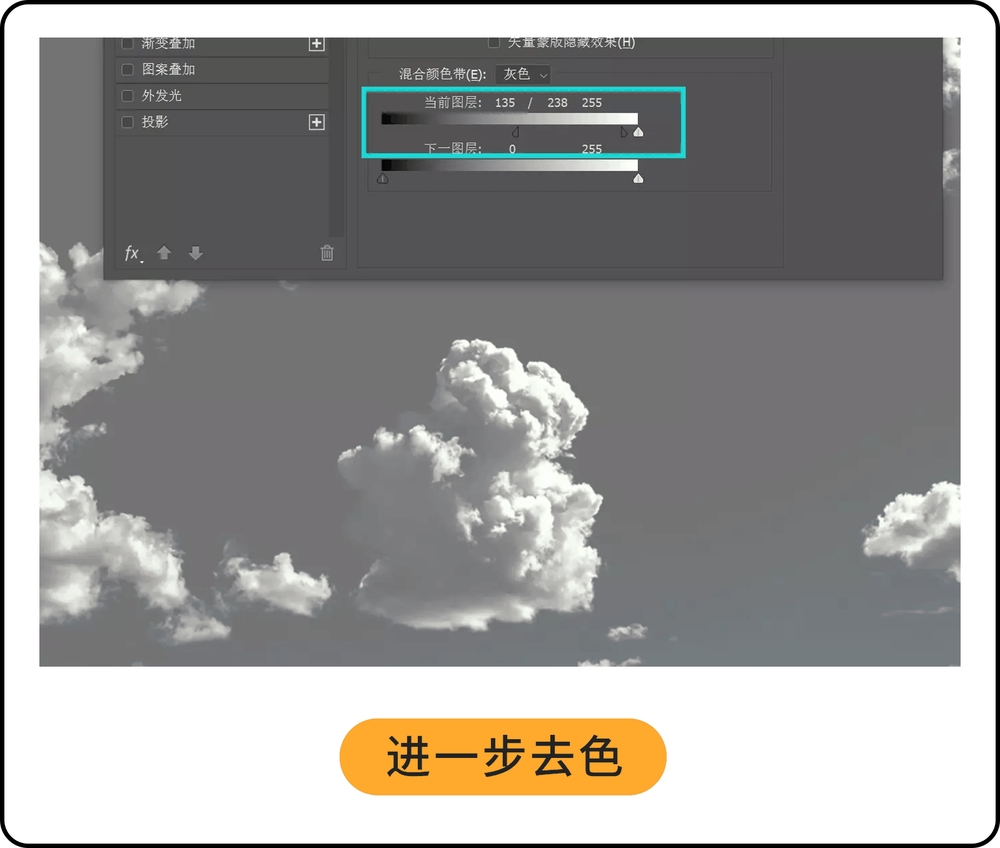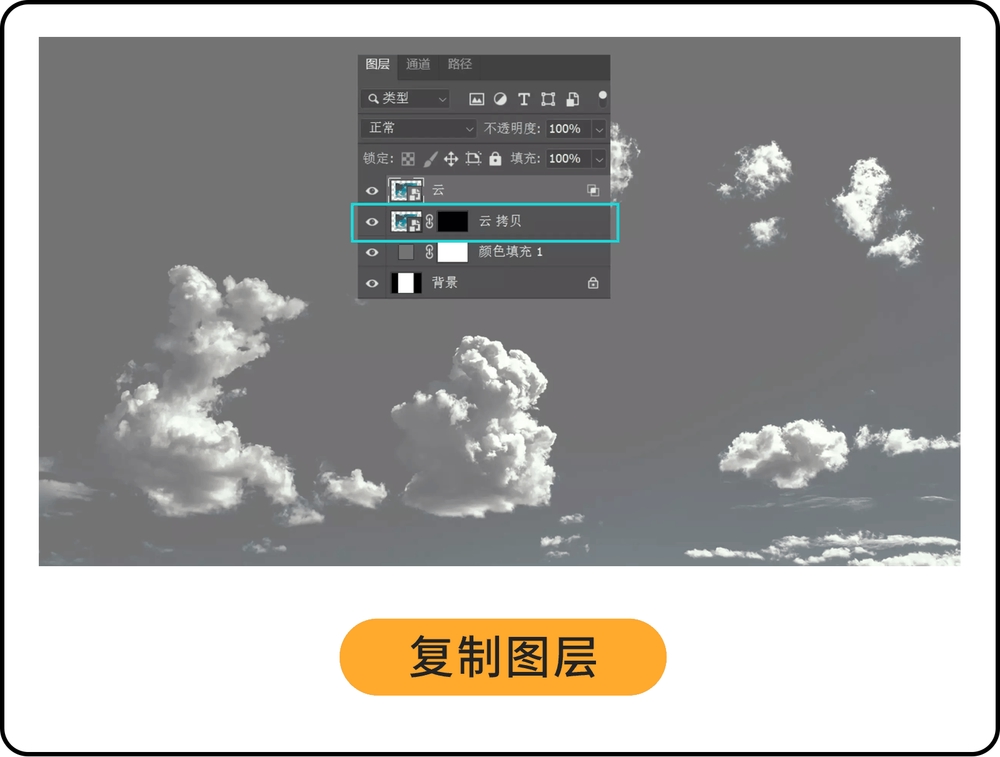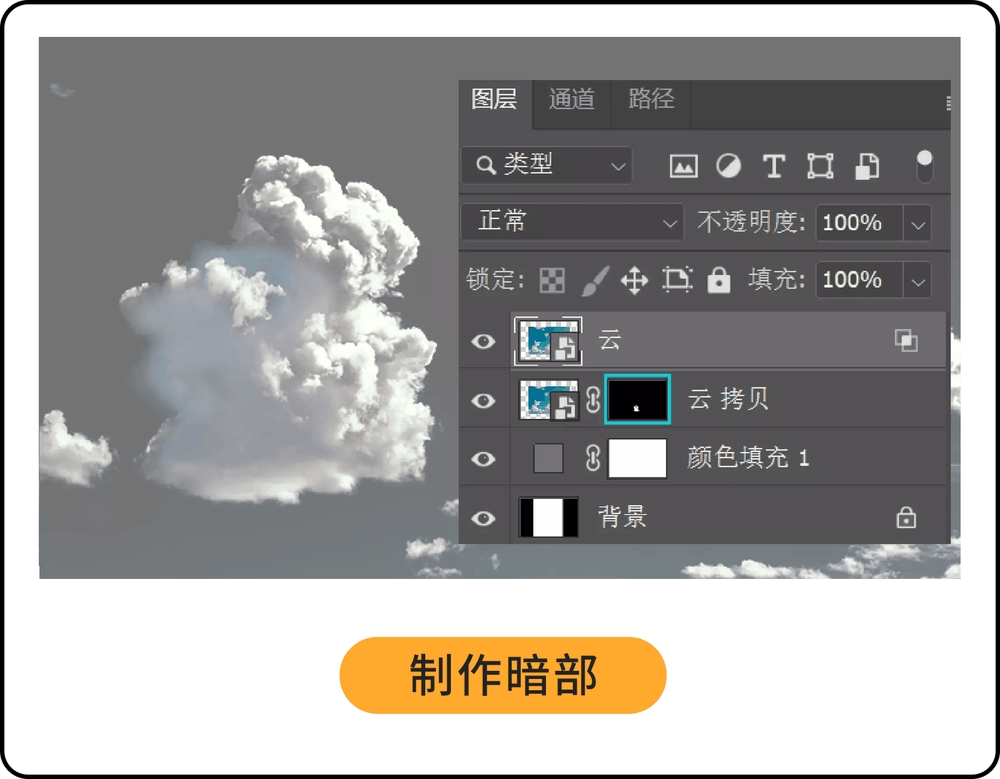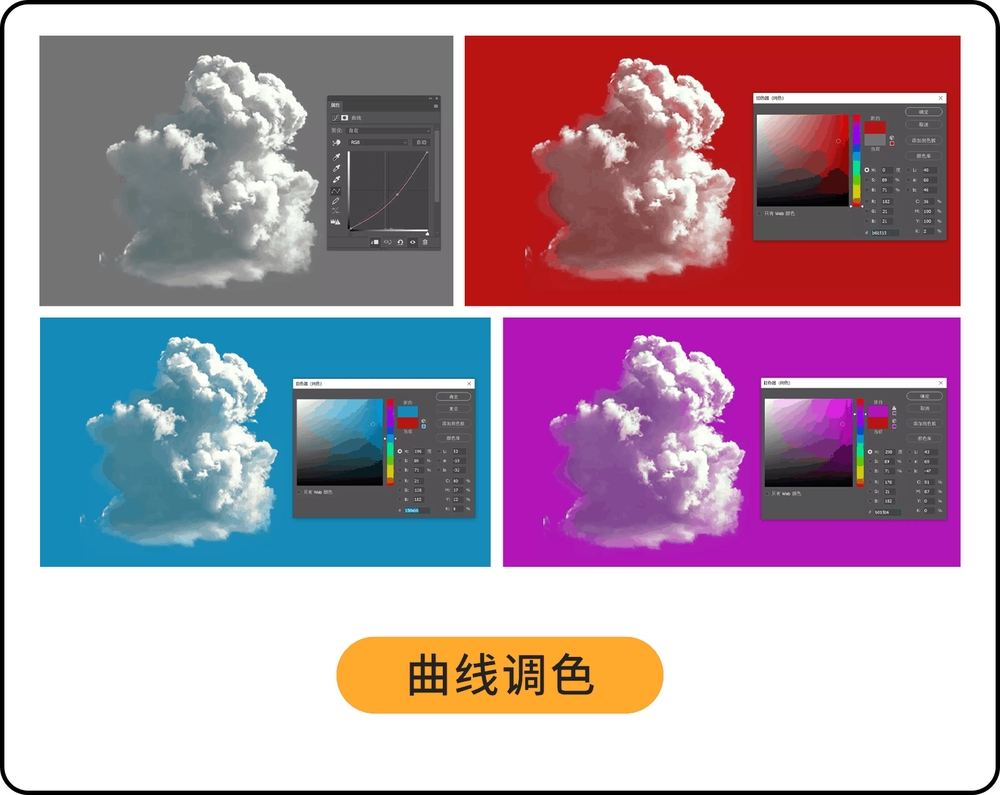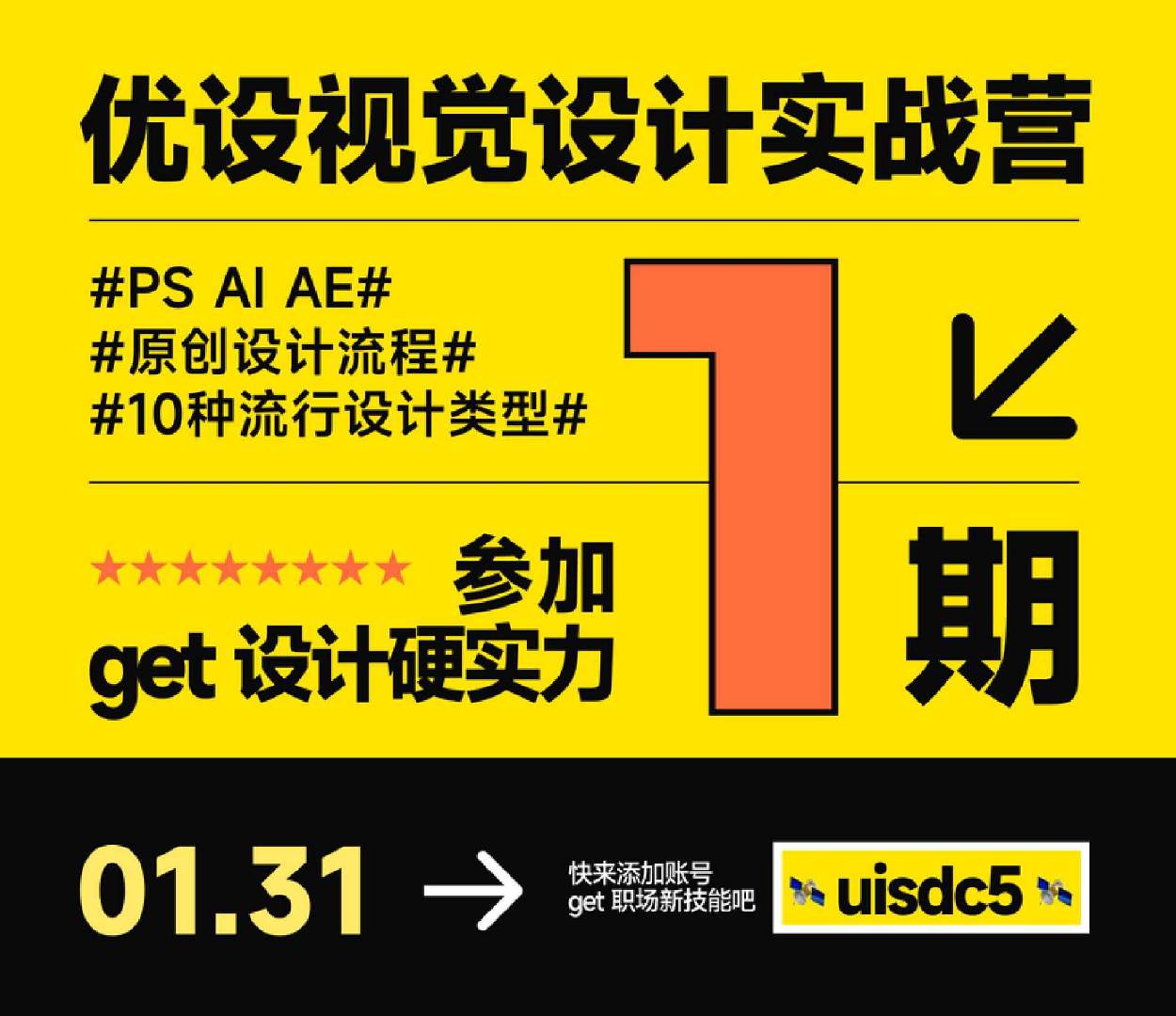PS教程!99% 的抠图技巧都在这!学抠图看这一篇就够了 |
您所在的位置:网站首页 › ps抠图调整 › PS教程!99% 的抠图技巧都在这!学抠图看这一篇就够了 |
PS教程!99% 的抠图技巧都在这!学抠图看这一篇就够了
|
教程概述
下载(4.7M) 评论 (4)
官宣!优设全新发布【AIGC领航者俱乐部】,先睹为快! 详情戳>>>
大家好!我是优设视觉设计实战营的讲师@设计师团长
想跟着团长老师系统学习更多PS技法吗?点击这里立刻报名↓
抠图是设计师必须要掌握的一项技能,在工作中常常会碰到一些需要将一些元素从图片中扣取出来,或单独使用,或在另一张图片中进行融合的需求。 今天就从基本的工具到进阶技巧,给大家详细讲解抠图的操作流程与操作方法。
抠图工具的使用会受到被抠素材的影响,不同的素材使用不同的抠图方法才能事半功倍。 1.套索类工具套索类工具在常用工具栏中,分别是套索工具、多边形套索工具、磁性套索工具。
使用套索类工具,首尾相连时,能生成选区,有选区时,添加蒙版可以在图片中,遮住选区以外的效果,露出选区内的效果。 ①套索工具: 使用时按住鼠标,沿着鼠标移动的路径会绘制出选区路径,当鼠标绘制的路径首尾相连时,就能生成一个完整的选区。
套索工具在做一些不需要考虑边缘对齐抠图时比较方便。
②多边形套索工具: 使用时点击鼠标,会在点击的位置之间生成一条直线,当鼠标点击多次后与第一个点重合时,就能生成一个完整的多边形选区。 多边形套索工具,做一些边缘呈现直线,造型结构单一的选区会比较方便。
③磁性套索工具: 使用时在画面中点击一次,移动鼠标时,会通过计算机计算画面中颜色的明度,沿着明度对比较大的交界线自动生成路径线段,当鼠标首尾相连时,就能生成一个完整的选区。
操作方法类似画笔工具,在想要选中的范围上进行涂抹,通过计算机计算,自动生成选区,但是由于是计算机计算的结果,在边缘处容易出现一些不规则的边,和白边效果。
根据魔棒工具点击选中的颜色,通过计算机计算自动生成选区,常用于被选中物体与周围环境色相关系差距过大时使用。也可以通过反选来去掉单色背景达到扣取复杂主体的目的。
钢笔工具抠图是一个上手略微有些难度,但是最不容易出错的一种抠图方式。使用钢笔工具,沿着需要扣取的物体边缘绘制形状。
按住CTRL点击钢笔绘制的形状的缩略图,即可生成对应的选区。
接着在有选区的情况下,选中需要抠图的图片,创建蒙版,即可完成抠图操作。 因为钢笔工具极强的可控性,所以适用于大多数抠图环境。
在实际的工作中,往往会接触到一些半透明材质,比如玻璃,纱,毛发,光效等。这时使用基本的抠图工具就无法达到想要的抠图效果。这时就需要使用到一些涉及到通道的抠图方法了。 1.色彩范围抠图色彩范围相当于魔棒工具的升级工具,魔棒工具的计算方式是固定的,所以可控性会比较低,往往需要多次调整才有可能达到想要的目的。 色彩范围可以通过调整颜色的容差,精准的控制抠图的范围。 颜色容差代表着选择颜色的多少,数值越大选取的颜色范围越大。 范围代表着颜色中的过渡,在液体素材中会涉及到半透明部分,所以需要将范围加大,这样选中的颜色才会有过渡。
色彩范围中选择部分可以选择不同的颜色。取样颜色可以选择画面中任意颜色;有色彩的选项是选中画面中对应的色彩颜色; 当我们需要扣取的素材处于深色底上时选择高光,当我们需要扣取的素材处于浅色底上时选择阴影,中间色需要根据对画面观察调整参数。
①色彩范围抠液体 打开素材文件“水花” 选中“选择-色彩范围”命令,打开色彩范围,选择高光,颜色容差与色彩范围数值调整到最大。
操作完成后点击确定,接着观察画布边缘,如果画布边缘出现蚂蚁线,则使用快捷键【CTRL+SHIFT+I】反选选区。
最后选中图层,添加蒙版。调整背景颜色,是不是一张水花素材扣取出来啦?
②色彩范围抠婚纱 打开素材文件“头纱”。 选中“选择-色彩范围”命令,打开色彩范围,选择高光,颜色容差与色彩范围数值调整到最大。
操作完成后点击确定,接着观察画布边缘,如果画布边缘出现蚂蚁线,则使用快捷键【CTRL+SHIFT+I】反选选区。
在画布面板添加蒙版调整颜色。最后复制一层图层,修改混合模式为滤色,这样就能得到一张完美的透明底的头纱素材啦。
选择并遮住是一种PS自带的边缘计算工具,通过系统算法,计算物体与物体的边缘。通过参数设置可以做到毛发效果的快速扣取。 ①抠毛发的特殊操作 打开素材文件“女人”, 使用常规抠图工具,大致扣取出人物部分。
添加图层蒙版后双击蒙版即可进入选择并遮住选项框。
选择第二个工具,沿着头发涂抹一次,即可计算出头发的范围,如果打开软件背景显示不清晰,可以将透明度设置为100,这样就能显示出画布背景(画布背景可调整)。
边缘检测用于调整毛发与背景之间的关系,通过调整数值可以让毛发处于最清晰明显的效果,参数不固定,根据不同素材选择最清晰的效果即可。
点击确定,完成抠图。在画面中可以看到,人物头发部分会有一些半透明度效果。选中白色画笔,选中蒙版,在人物的头发半透明范围涂抹,将半透明部分的头发擦清楚。
因为发丝边缘会有一些半透明的灰色,所以最后一步需要使用与头发边缘一样的颜色,使用柔光剪贴蒙版,在头发边缘叠加颜色,这样就能去掉这些半透明的灰色,让抠出来的毛发显得更加自然。
混合模式抠图是一种针对黑底或者白底的半透明效果最好的抠图方式。通过混合模式的特性,可以去掉画面中的黑色,或者白色,达到抠图的目的。 ①混合模式抠光效 如果工作内容与电商详情页有关的小伙伴,肯定会经常碰到需要添加一些光效的工作内容。像这样的光效如何快速且有效的抠取呢?
打开素材文件“光效”,混合模式修改为滤色,哎你看,这黑色背景就被抠掉了。
如果想要做一些其它颜色的光效,只需要使用色相饱和度调整图层,修改色相即可。
最后根据产品的透视,调整光效的透视角度,这样就能快速的添加产品光效啦。
②混合模式抠火焰 打开素材文件“火焰素材”。
修改混合模式为滤色。
图层添加蒙版,使用黑色画笔,在素材不需要的地方进行涂抹,将不需要的效果遮住。
4.混合颜色带抠图 双击图层空白部分,即可调出图层的混合颜色带。
混合颜色带当前图层有两个调整滑块。滑块用于控制不同明度下的颜色是否显示。 当【当前图层】黑色滑块数值为0时,表示显示次图层最黑的颜色。
当深色滑块往亮色位置移动时,对应的图层,深色区域也会跟着隐藏。
按住ALT键调整滑块,可以将滑块分离调整,滑块分离,表示颜色有过渡。分离距离越远,过渡越柔和。
高光滑块与暗部滑块表现形式一致,只不过一个是调整高光部分效果,一个是调整暗部部分效果,这里就不重复讲解。 ①混合颜色带抠冰块 打开素材文件“冰块素材”。 调整当前图层的深色滑块,让冰块中的深色变透明,透出背景颜色。
最后按住ALT键,拖动深色右侧滑块,拖动到最右侧,这样就能让冰块中的深色,到高光的范围,出现柔和的过渡。 在素材中能透出更多的半透明背景底色。
最后通过调整背景颜色,检验抠图效果。
②混合颜色带抠云 打开素材“云”。
调整混合颜色带,当前图层滑块,最大化的去掉蓝天颜色,但是不影响白云白色的数值之间。
按住ALT键调整当前图层深色滑块,做出颜色过渡,进一步去掉画面中蓝天的颜色。
复制白云图层,添加蒙版,并使用黑色填充。
使用白色画笔,在蒙版上,擦出白云的暗部颜色,并降低白云暗部图层的不透明度。
添加曲线调整图层,通过调整不同的背景,降低白云暗部的饱和度与明度,让白云暗部适配各种颜色。
文章到这里就结束了。这篇文章分享了我常用的抠图思路和技巧。文末再附上我们优设视觉营肥子讲师的【超全抠图教程】,用实例教你学会抠婚纱、换天空、抠玻璃杯、抠毛发,看完之后记得跟着练一练,熟能生巧,然后天下万物皆可抠出来! PS抠图教程!5分钟学会3种超好用的PS抠图技法关于教程 怎么抠图最快最好最有效率?本期教程把最简单的抠图小技巧一网打尽! 教程简概 详细操作请看文章开头的视频教程演示。 阅读文章 >> PS抠图教程!不规则形状怎么抠图?用好这3个工具都能搞定!关于教程 在上期教程中,我们已经对PS内置的一些最快、最好、最有效率的抠图工具进行了详细演示,还没有看过的同学千万别错过~ 但对于形状、色彩更复杂的案例,这些常规的抠图方法就不能完全解决问题了。本期视频为你介绍魔棒工具、色彩范围、磁性套锁工具三种全新的抠图小技巧,可以帮助你更加得心应手地完成工作哦~ 关键步骤提示 详细操作请看文章开头的视频教程演示。 Step 01 魔棒工具抠图 对于像草莓这样本身色彩变化多,但是和背景颜色对比较大的物体,我们可以用魔棒工具选取背景的部分,从而获取草莓边缘... 阅读文章 >> PS抠图教程!头发太乱如何抠出来?背景脏怎么抠出各种形状?关于教程 抠头发丝是很多PS初学者难以逾越的噩梦,一不小心就抠得很生硬或者脏兮兮。 那么,有没有一种方法可以实现对复杂边缘物体的快速抠图呢?本期视频教会你这套超全面的PS抠图大法! 阅读文章 >> PS抠图教程!95%的PS新手都忽视矢量蒙版,拿来抠图居然这么好用?关于教程 戒指、珠宝等贵重产品的抠图有哪些注意事项?位图蒙版和矢量蒙版有什么区别?掌握本期介绍的矢量蒙版抠图技巧,从此抠图不用愁~ 关键步骤提示 详细操作请看文章开头的视频教程演示。 阅读文章 >> PS抠图教程!徒手抠婚纱大法!彻底掌握 PS 抠图界的顶端技巧关于教程 你一定好奇过,像婚纱这样半透明的网状材质、而且还和背景融为一体了,要怎么单独抠出来呢? 本期视频带你领教 PS 抠图界的顶端技巧 —— 徒手抠婚纱大法! 关键步骤提示 详细操作请看文章开头的视频教程演示。 阅读文章 >> PS抠图教程!玻璃杯、烟花、火焰怎么抠?如何秒换天空?关于教程 超全抠图技巧的最后一期,教你快速去除黑白底色、两步替换天空、快速抠出半透明物体!心动了就赶紧学起来吧! 抠图系列完结啦! 阅读文章 >>抠图是设计师的基本功,不管你是电商设计师、平面设计师还是UI设计师,都必须掌握这项技能。而抠出精致的图,用于产品合成作品、Banner海报、网页中,可信度和设计感也会蹭蹭上涨。 来看我们优设视觉营同学们的产品合成作品,都运用了这篇文章讲的思路技巧哦。
想要做出精致耐看的设计作品,除了掌握抠图技巧,还要学会结合使用基本的设计原理,比如光影原理、透视原理,以及灵活运用软件。 为此「优设视觉设计实战营」将会从 PS AI AE入手,带你用实例掌握设计理论,学会设计思路,做出原创作品集: 优设视觉设计实战营 第 25 期!60天 PS、AI、AE 从入门到入行【优设视觉设计实战营 - 第 25 期】 60 天 PS、AI、AE 从入门到入行 添加咨询师微信报名 入群即可获得【 课前准备学习资料 】 课程咨询师-可乐:uisdc5 课程报名链接及试听请访问👉 优设视觉设计实战营 第25期 课程大纲 课程设置与报名方式 学员原创作品 课程服务及讲师介绍 一学就会的设计攻略 UI图标、产品修图、电商合成、视觉海报、调色秘籍、 运营插画、2.5D插画、插画动效、动态网页系统学 实战作业掌握所学,体系化教学提升设计素质! 添加咨询师微... 阅读文章 >>如果你想 get 设计新技能。新一期「优设视觉设计实战营」等你来参加!
学完这篇教程的人还在学… 新人必看的透视原理指南!教你快速提升合成作品空间感知识树介绍 作品没有层次感?感觉素材之间融为一体?没有立体感空间感? 阅读文章 >> PS教程!教你学会 5 种玻璃质感,让作品瞬间变惊艳!Hello!大家好,我是设计师衔接班讲师团长 @吃喝玩乐团团长 大家在做图的时候有没有碰到过这样的情况: 画面过分单调?或者背景空旷一大片? 阅读文章 >> PS教程!7分钟教会你制作浪漫唯美中秋节海报关于教程 本期给大家带来浪漫唯美的中秋节海报做法,手把手教你如何做出浪漫颗粒质感,学会之后你也可以尝试自己做出充满心意的中秋海报送给心上人哦~ 教程效果图 关键步骤提示 详细操作请看文章开头的视频教程演示。 Step 01 绘制底层形状 使用形状工具绘制出月亮,然后复制一层并透视变形,然后点击 滤镜-扭曲-波浪 制作出水面亮面波纹图形。将亮面波纹复制,填充背景色,然后使用同样方法做成水面暗面波纹。 阅读文章 >> 附件下载 文件名 文件大小 提取码 下载来源 抠图素材4.7Mkgjg 点此复制 登录下载 50赞 收藏 298非特殊说明,本站 UiiiUiii.com 上的教程均由本站作者及学员原创或翻译,原作品版权归属原作者,转载请联系 @优优教程网 授权。 转载时请在文首注明,来源 UiiiUiii.com 及教程作者,并附本文链接。谢谢各位编辑同仁配合。UiiiUiii 保留追究相应责任的权利。 复制本文链接 分享: 取消 继续阅读与本文标签相同的文章: PS基础教程PS技巧ps教程PS自学复杂背景抠图抠图
|
【本文地址】
今日新闻 |
点击排行 |
|
推荐新闻 |
图片新闻 |
|
专题文章 |